
Comment restaurer des messages WhatsApp supprimés sur HTC ?

Mon téléphone HTC fonctionne lentement, j’ai donc effectué une réinitialisation d’usine dessus. Cependant, plus tard, j'ai réalisé que je n'avais pas encore sauvegardé mes messages WhatsApp. Donc, je suis impatient de savoir s’il est possible de récupérer l’historique des discussions WhatsApp perdues de mon téléphone HTC après la réinitialisation d’usine. Certains messages sur WhatsApp sont très importants pour moi. J’apprécie pour tous les conseils.
Les utilisateurs d’Android ont tendance à utiliser WhatsApp comme outil de chat, car il permet aux utilisateurs de rester en contact avec leur famille, leurs amis et leurs collègues à tout moment et en tout lieu. Vous pouvez utiliser WhatsApp pour envoyer et recevoir un nombre illimité de messages et de fichiers multimédias lorsque vous disposez d’une connexion réseau. Cependant, les utilisateurs qui utilisent WhatsApp auront également quelques problèmes. Par exemple, si vous formatez votre téléphone sans sauvegarde ou si vous supprimez accidentellement des fichiers importants sur votre téléphone Android, vous pouvez rencontrer des problèmes de perte de données. Vous devez avoir peur et demander de l’aide pour récupérer les messages WhatsApp.
Heureusement, vous êtes au bon endroit. Ici, nous écrivons spécifiquement cet article pour vous guider sur la façon de récupérer des messages WhatsApp supprimés sur les appareils HTC.
Méthode 1 : Restaurer les messages WhatsApp à partir de la sauvegarde Google Drive
Méthode 2 : Récupérer les discussions WhatsApp supprimées de HTC à partir de la sauvegarde WhatsApp
Méthode 3 : Restaurer les messages WhatsApp sur le téléphone HTC directement à l’aide de la récupération Android
Si vous avez sauvegardé vos messages WhatsApp avec Google Drive à l’avance, vous pouvez facilement restaurer l’historique des discussions WhatsApp à partir du fichier de sauvegarde sur Google Drive. Vous trouverez ci-dessous le guide détaillé :
Étape 1 : Désinstallez WhatsApp sur votre appareil Android.
Étape 2 : Réinstallez-le depuis Google Play Store et connectez-vous à votre compte.
Étape 3 : Un message vous invite à restaurer votre sauvegarde après avoir ouvert le WhatsApp réinstallé.
Étape 4 : Appuyez simplement sur le bouton « Restaurer » pour confirmer le processus de restauration, puis toute la sauvegarde WhatsApp sera restaurée de Google Drive sur votre appareil Android.
Ok, le travail est fait !

Plus de guides similaires :
Récupérer des messages texte à partir d’Android avec écran noir
Savez-vous que le système WhatsApp sauvegarde automatiquement les discussions tous les jours à 4 heures du matin ? Le dossier sauvegardé peut être stocké jusqu’à 7 jours. Il est facile de restaurer l'historique de vos discussions WhatsApp à partir de la sauvegarde qui a duré moins de sept jours. Et les sauvegardes de chat WhatsApp qui ont conservé plus de 7 jours sont un peu difficiles à restaurer. Parlons maintenant de la façon de restaurer des messages à partir de sauvegardes WhatsApp dans les deux cas.
Restaurer les messages WhatsApp à partir de sauvegardes conservées en 7 jours :
1. Sauvegardez votre historique de discussion WhatsApp actuel.
Veuillez noter que les nouveaux messages envoyés/reçus après la sauvegarde ne peuvent pas être récupérés.
2. Désinstallez WhatsApp en accédant à Paramètres > Applications > Désinstallation de WhatsApp >.
3. Redémarrez votre appareil Android et réinstallez WhatsApp.
4. Connectez-vous à votre compte WhatsApp et cliquez sur le bouton « Restaurer » lorsque vous êtes invité à restaurer vos messages WhatsApp précédemment sauvegardés sur votre téléphone HTC.
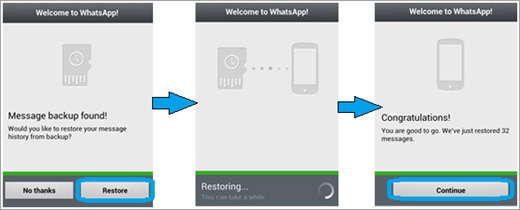
Restauration à partir de sauvegardes WhatsApp conservées plus de sept jours :
1. Trouvez son dossier de base de données dans la carte SD, le chemin d’extraction est /SD card/WhatsApp/Database.
2. Localisez le fichier nommé « msgstore-YYYY-MM-DD.1.db.crypt ». Où « AAAA-MM-JJ » signifie l’année, le mois et le jour.
3. Renommez « msgstore.db.crypt » et ajoutez le contenu de « OLD » ou un nom de fichier similaire.
4. Trouvez le fichier qui a été sauvegardé avant que vous ne perdiez accidentellement tout et renommez-le en « msgstore.db.crypt ».
5. Retournez sur votre appareil Android, désinstallez et réinstallez WhatsApp de la même manière que ci-dessus.
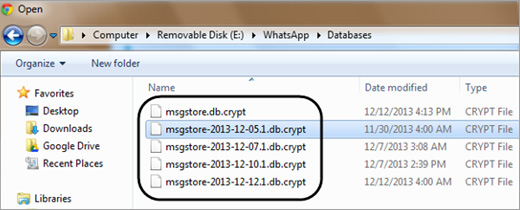
Note:
1. La restauration des messages WhatsApp à partir d'une sauvegarde ne vous permet pas de récupérer des données de manière sélective, vous ne pouvez restaurer que l'ensemble des données à partir de l'enregistrement de sauvegarde, y compris peut-être certaines qui sont inutiles.
2. Restaurer les messages WhatsApp à partir d’une sauvegarde en désinstallant et en réinstallant WhatsApp semble facile, mais si vous sautez l’étape de restauration lorsque vous réinstallez WhatsApp, vous ne pourrez jamais le restaurer de cette manière.
Par conséquent, si vous ne parvenez pas à restaurer les messages WhatsApp à partir de la sauvegarde, veuillez continuer à lire et il vous est suggéré de récupérer l’historique des discussions WhatsApp supprimé du téléphone HTC avec le logiciel d’extraction de données Android.
Si vous n’avez pas de sauvegarde WhatsApp sur Google Drive ou la mémoire de votre téléphone et que vous souhaitez récupérer directement les messages WhatsApp sur Android, vous pouvez utiliser l’extraction de données Android. Avec ce logiciel, vous êtes en mesure de récupérer les données perdues du téléphone HTC, telles que les contacts, les messages texte, l’historique des appels, les photos, l’historique WhatsApp, les vidéos, etc. Il prend en charge presque tous les appareils Android, y compris Samsung, HTC, LG, Motorola. Vous pouvez télécharger Android Photo Recovery sur votre ordinateur et essayer.
Soit dit en passant, l’extraction de données Android peut également récupérer des données à partir d’appareils Android avec un écran cassé, noir, mort et des appareils Android bloqués dans la boucle de démarrage, le mode de téléchargement, l’interface FoneGo et autres.
Étapes pour récupérer les discussions WhatsApp supprimées sur HTC avec l’extraction de données Android :
Étape 1. Téléchargez, installez et lancez le logiciel d’extraction de données Android sur votre ordinateur. Ensuite, sélectionnez « Récupération de données Android » dans le panneau de gauche de l’interface du programme.

Étape 2. Connectez votre téléphone HTC à l’ordinateur via un câble USB. Au fur et à mesure que le téléphone est recherché par l’ordinateur, vous pouvez activer le débogage USB sur votre téléphone pour qu’il soit détectable par le programme. Après cela, votre téléphone sera détecté par l’outil de récupération.
Étape 3. Sélectionnez les types de fichiers que vous souhaitez analyser et récupérer. Par exemple, vous devez cocher les onglets « WhatsApp » et « Pièces jointes WhatsApp » et cliquer sur le bouton « Récupérer » pour exporter et enregistrer ces messages WhatsApp récupérés sur votre ordinateur.

La perte de messages WhatsApp après une réinitialisation d'usine ne doit pas nécessairement être une perte permanente. En suivant les méthodes appropriées, vous avez de bonnes chances de récupérer votre historique de chat important. Il est toujours recommandé de sauvegarder régulièrement vos messages WhatsApp pour éviter de telles situations de perte de données à l'avenir.
Articles connexes :
Comment sauvegarder des données à partir d’un Samsung Galaxy cassé
Récupération de données Samsung cassée
Tenorshare Samsung Data Recovery Alternative





